磁盘碎片整理,小编告诉你磁盘碎片怎么整理
分类:win10教程 发布时间:2018-09-06 10:58:45
使用电脑时,系统自身和用户经常需要在硬盘上存储和删除文件,时间长了就会在硬盘上产生大量碎片。碎片越多,系统速度越慢。利用"磁盘碎片整理"工具可以整理磁盘碎片,提高系统运行速度。那么磁盘碎片怎么整理,下面,小编给大家讲解整理磁盘碎片的操作步骤了。
为了使系统发挥更好的性能,我们经常需要对电脑磁盘进行碎片整理,理论上我们一般是半年或一年左右清理一次。定期清理磁盘碎片还是非常有必要的。不过对于现在用户来说,不知道该怎么操作,如何整理磁盘碎片呢?下面,小编给大家介绍磁盘碎片的整理步骤。
磁盘碎片怎么整理
双击打开“此电脑”
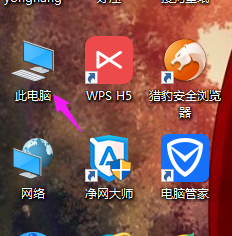
磁盘系统软件图解1
双击打开c盘
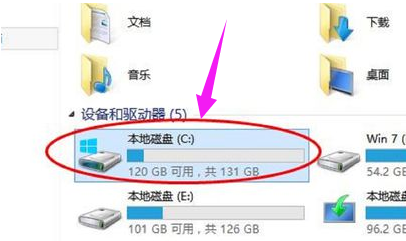
磁盘系统软件图解2
点击上面菜单中的“管理”,再点击“优化”。
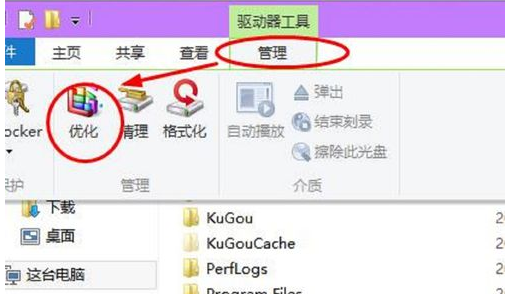
电脑磁盘系统软件图解3
然后就会打开优化驱动器的对话框。这里就是进行win10系统磁盘碎片整理的地方了。选择一个磁盘,比如c盘,点击“优化”。
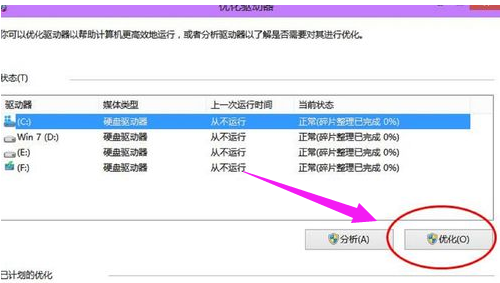
整理磁盘碎片系统软件图解4
然后,系统就会对c盘进行磁盘碎片情况分析,并进行磁盘碎片整理。
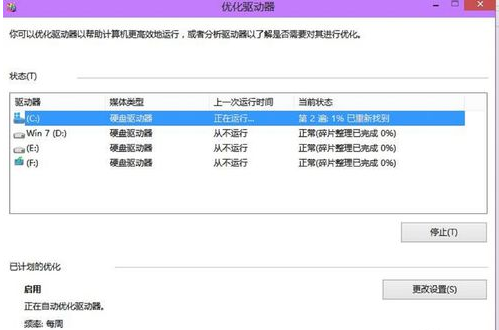
整理磁盘碎片系统软件图解5
以上就是磁盘碎片的整理步骤。






 立即下载
立即下载







 魔法猪一健重装系统win10
魔法猪一健重装系统win10
 装机吧重装系统win10
装机吧重装系统win10
 系统之家一键重装
系统之家一键重装
 小白重装win10
小白重装win10
 杜特门窗管家 v1.2.31 官方版 - 专业的门窗管理工具,提升您的家居安全
杜特门窗管家 v1.2.31 官方版 - 专业的门窗管理工具,提升您的家居安全 免费下载DreamPlan(房屋设计软件) v6.80,打造梦想家园
免费下载DreamPlan(房屋设计软件) v6.80,打造梦想家园 全新升级!门窗天使 v2021官方版,保护您的家居安全
全新升级!门窗天使 v2021官方版,保护您的家居安全 创想3D家居设计 v2.0.0全新升级版,打造您的梦想家居
创想3D家居设计 v2.0.0全新升级版,打造您的梦想家居 全新升级!三维家3D云设计软件v2.2.0,打造您的梦想家园!
全新升级!三维家3D云设计软件v2.2.0,打造您的梦想家园! 全新升级!Sweet Home 3D官方版v7.0.2,打造梦想家园的室内装潢设计软件
全新升级!Sweet Home 3D官方版v7.0.2,打造梦想家园的室内装潢设计软件 优化后的标题
优化后的标题 最新版躺平设
最新版躺平设 每平每屋设计
每平每屋设计 [pCon planne
[pCon planne Ehome室内设
Ehome室内设 家居设计软件
家居设计软件 微信公众号
微信公众号

 抖音号
抖音号

 联系我们
联系我们
 常见问题
常见问题



